Cet article sert de guide général sur la façon de gérer un événement qui se déroule virtuellement ou qui est un événement avec une participation à la fois virtuelle et en personne (hybride). Naturellement, il appartient à chaque entité individuelle d’adopter ses propres processus.
Événement virtuel
Décidez de la plateforme qui sera utilisée pour l’événement, par exemple Interprefy, Zoom, WebEx, Teams, etc.
Indiquez clairement sur la page de l’événement qu’il s’agit d’un événement virtuel.
Il est recommandé de télécharger sur la page de l’événement des liens vers des ressources auxquelles les participants pourront se référer en se connectant à l’événement.
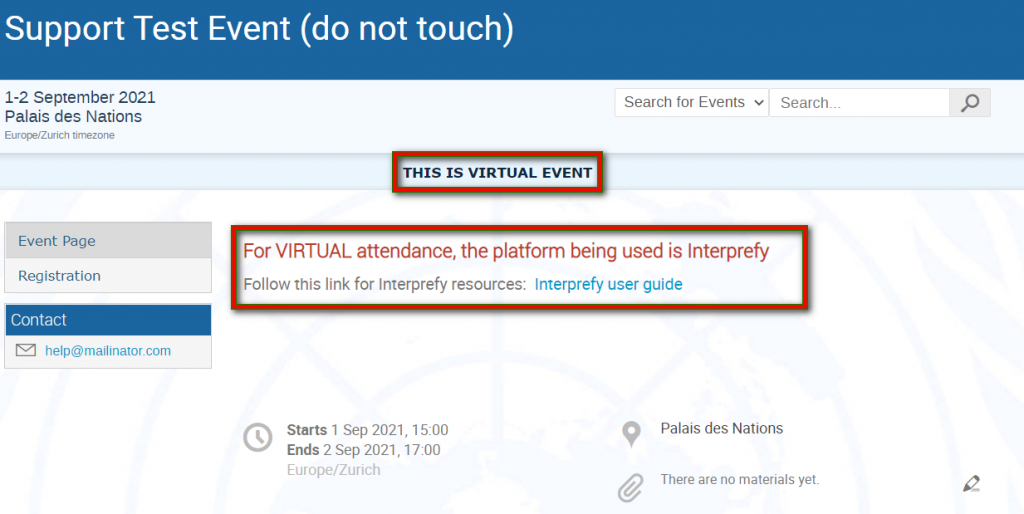
Désactivez le UN Event Pass dans le module d’enregistrement : cliquez sur Registration – cliquez sur Manage (beside the registration form) – cliquez sur Configure (à coté de UN Event Passes)
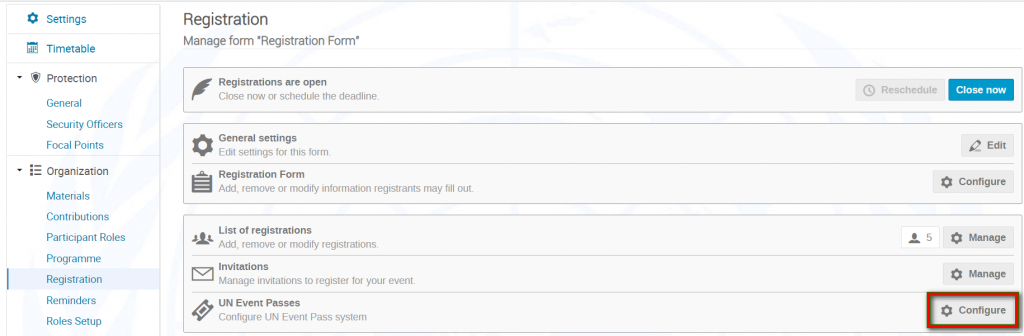
Ensuite, basculez le paramètre sur désactivé.
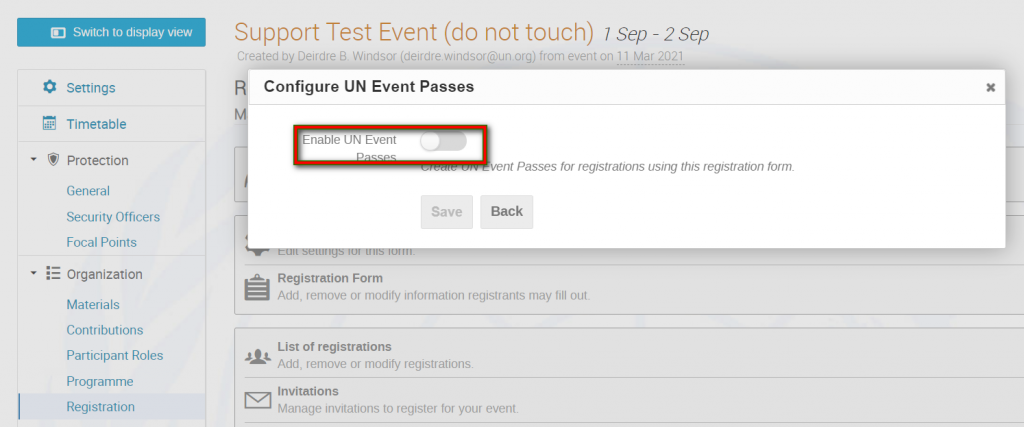
Approval email: Personnaliser les courriels pour un événement afin qu’il n’y ait pas de code QR et aucune référence à la venue à l’ONUG.
Si le jeton pour l’événement EST disponible avant l’approbation des inscrits : Ajoutez-le au courriel d’approbation afin qu’il soit reçu en même temps que l’approbation.
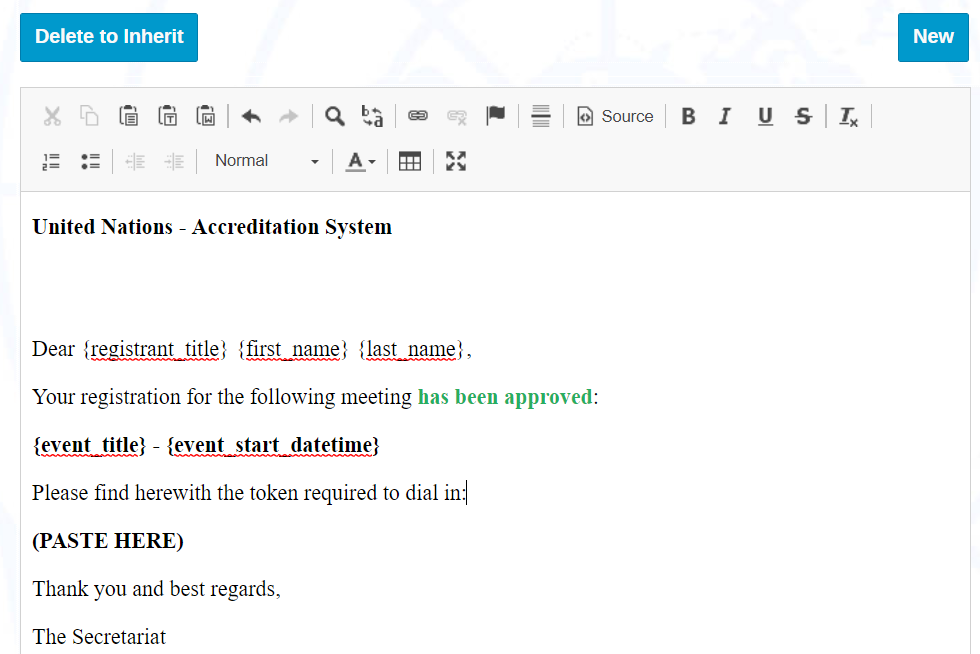
Si le jeton pour l’événement n’est PAS disponible avant l’approbation des inscrits : lors de la préparation de l’e-mail d’approbation, mentionnez dans celui-ci que le jeton sera partagé ultérieurement et procédez à l’approbation de vos inscrits.
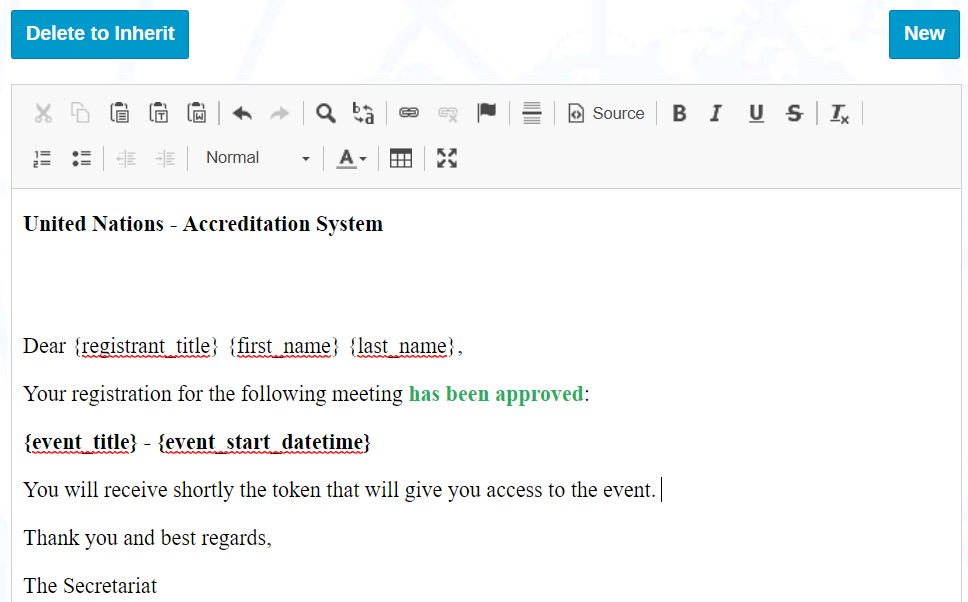
Préparez séparément un modèle d’e-mail de jeton dans lequel le jeton peut être collé et envoyé.
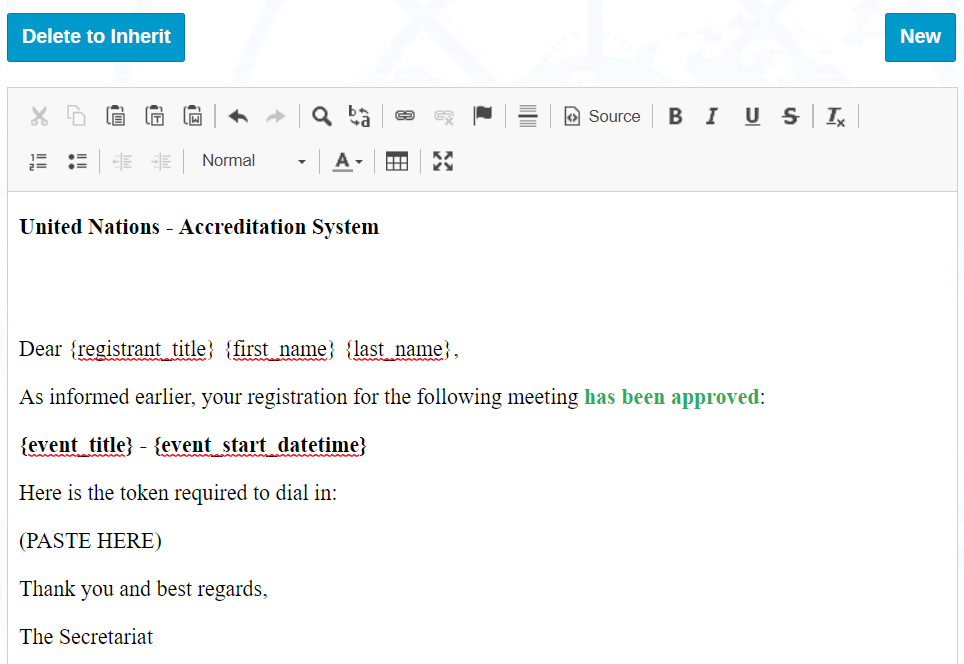
Lorsque le jeton sera finalement disponible, filtrez tous les inscrits déjà approuvés de la liste et utilisez le modèle d’e-mail du jeton (collez le jeton dedans) et envoyez.
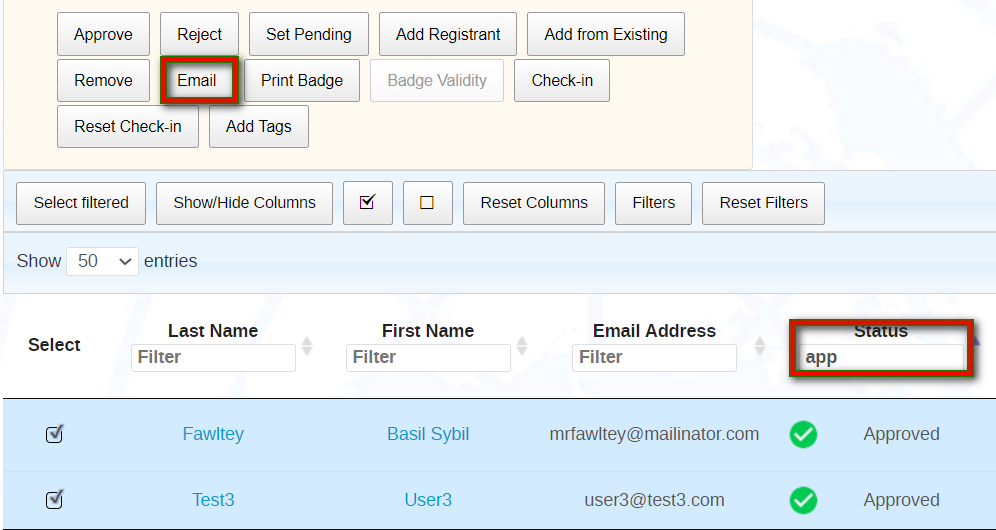
Si l’approbation de l’enregistrement est toujours en cours, vous pouvez souhaiter ajouter un tag aux inscrits ( Suivre ICI sur la façon d’utiliser les tags) who have already received the token so that you can identify new registrants who haven’t yet received the token (and also tag them once you have sent it).
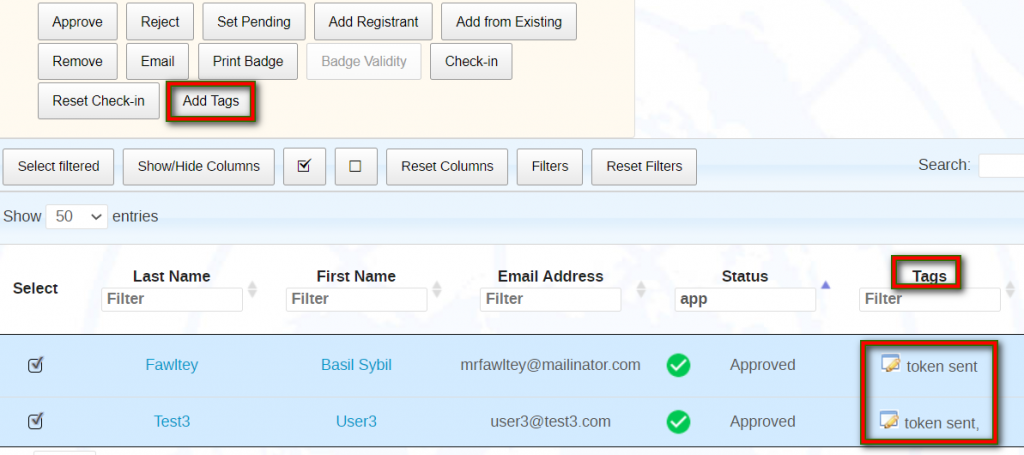
Événement hybride
Décidez de la plateforme qui sera utilisée pour l’événement, par exemple Interprefy, Zoom, WebEx, Teams, etc.
Indiquez clairement sur la page de l’événement qu’il s’agit d’un événement hybride avec une participation à la fois virtuelle et en personne.
Il est recommandé de télécharger sur la page de l’événement des liens vers des ressources auxquelles les participants pourront se référer en se connectant à l’événement.
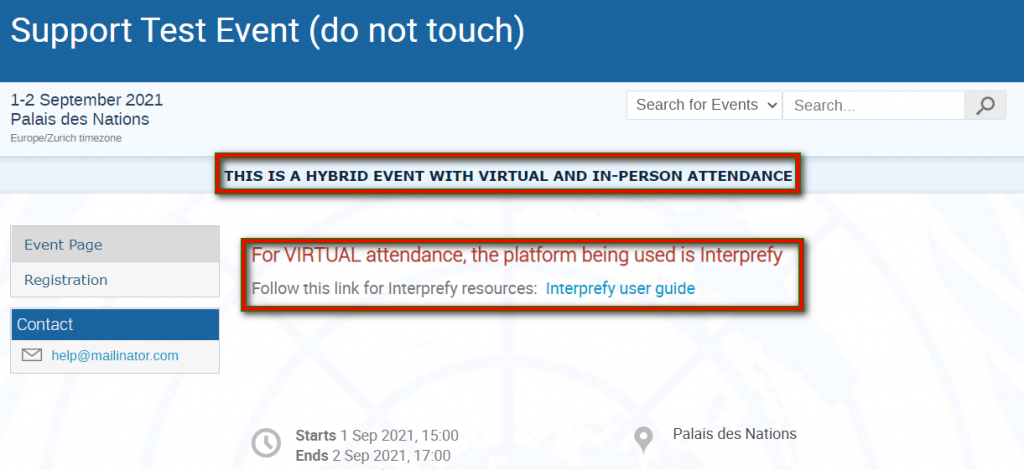
Désactivez le UN Event Pass dans le module d’enregistrement: cliquez sur Registration – cliquez sur Manage (à côté du formulaire d’inscription) – cliquez sur Configure (à côté du UN Event Passes)
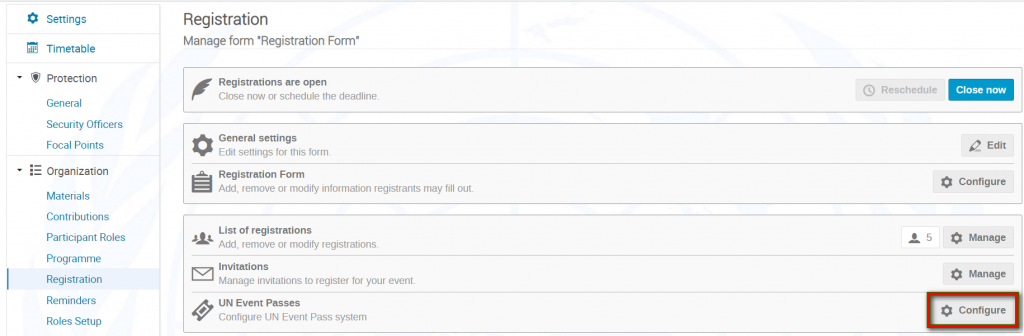
Ensuite, basculez le paramètre sur désactivé.
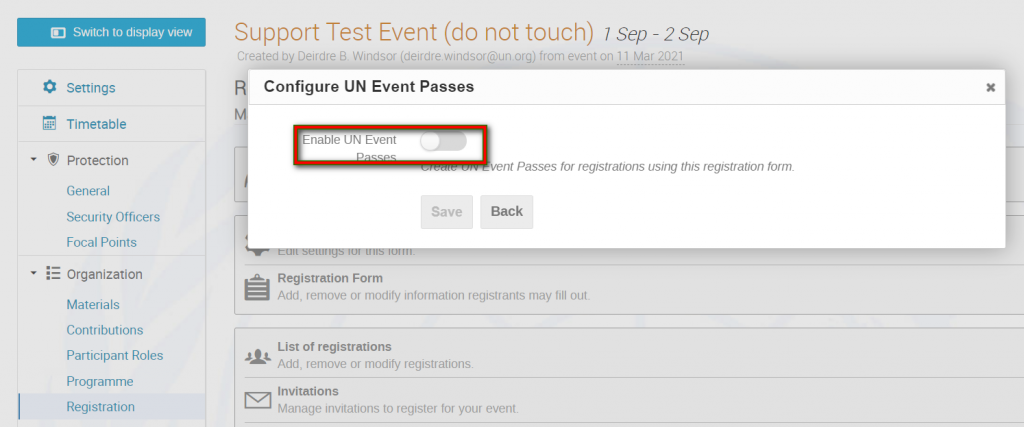
Ajoutez un champ obligatoire sur le formulaire d’inscription où les inscrits peuvent indiquer une participation virtuelle ou en personne (les gestionnaires peuvent modifier l’option choisie par un inscrit si nécessaire).
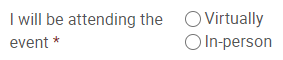
Courriel d’approbation : préparez le courriel d’approbation et assurez-vous qu’il ne comporte pas de code QR et de références à la venue à l’ONUG. Mentionnez plutôt que le jeton et le QR seront partagés séparément.
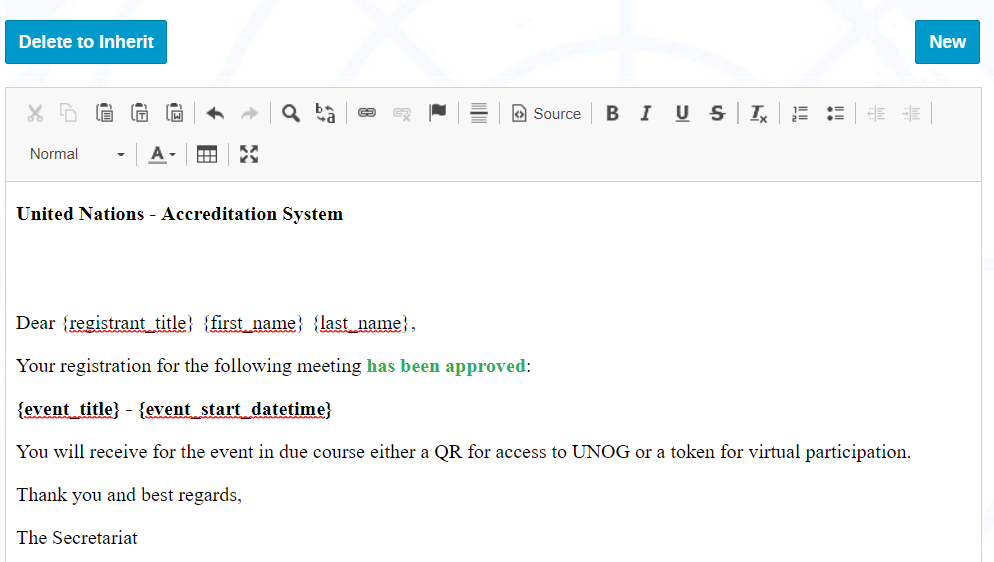
Préparez à la fois l’e-mail QR (avec l’étiquette QR incluse) et un e-mail de jeton (avec le jeton inclus si disponible) que vous enverrez manuellement aux inscrits à un moment que vous jugerez approprié.
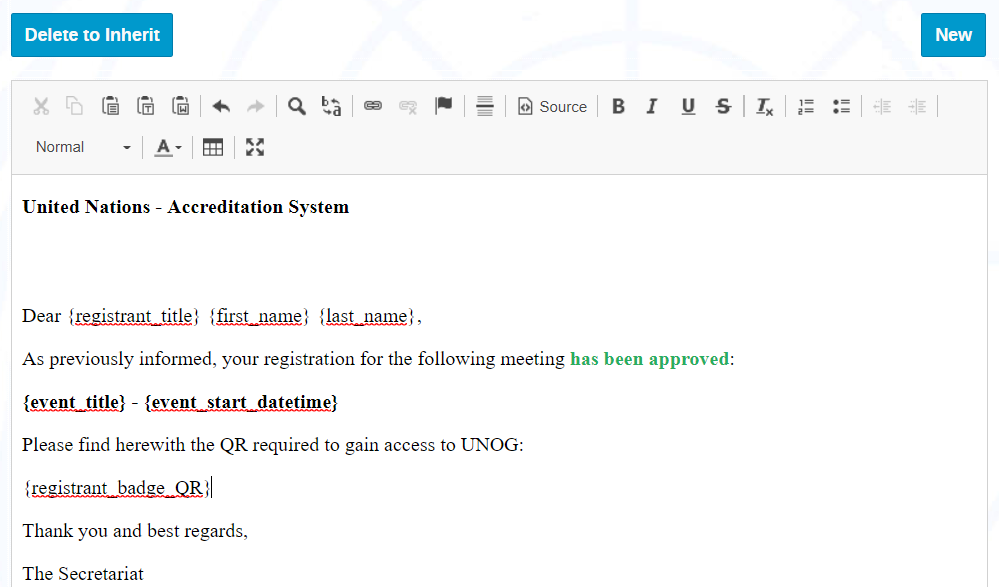
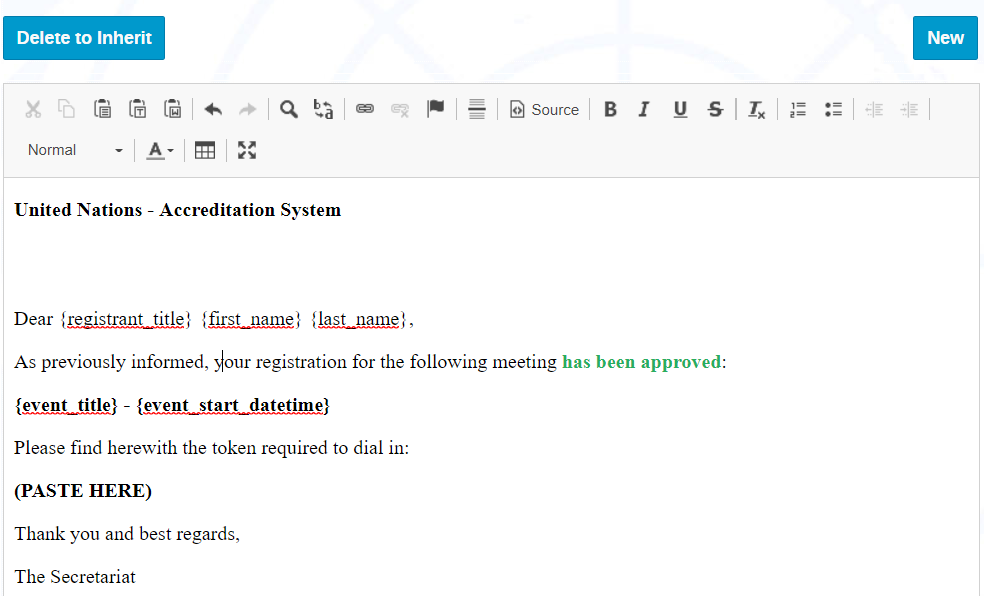
Au moment où vous jugerez opportun de partager le code QR et/ou le jeton, procédez comme indiqué :
Envoi groupé
Participation virtuelle :
- Après avoir examiné les inscrits (et apporté les modifications nécessaires au type de participation), filtrez de la liste ceux qui sont i) approuvés et ii) des participants virtuels.
- Sélectionnez le modèle d’e-mail de jeton (en collant le jeton dans l’e-mail s’il n’est pas déjà présent) et envoyez.
- Ajoutez une étiquette aux inscrits, par exemple « jeton envoyé » (reportez-vous à l’article xxx sur l’utilisation des étiquettes). Ainsi, si de nouveaux inscrits sont approuvés par la suite, vous pourrez facilement les identifier comme devant recevoir le jeton.
Participation en personne :
- Après avoir passé en revue les inscrits (et apporté les modifications nécessaires au type de participation), éliminez de la liste ceux qui sont i) approuvés et ii) présents en personne.
- Sélectionnez le modèle d’e-mail QR et envoyez-le.
- Ajoutez une étiquette aux déclarants, par exemple « QR envoyé », de sorte que si de nouveaux déclarants sont approuvés par la suite, vous puissiez les identifier facilement comme devant recevoir le QR.
Envoi individuel : (par exemple, traitement des inscrits un par un)
Participation virtuelle :
- Après avoir approuvé le déclarant, sélectionnez immédiatement le modèle d’e-mail du jeton (en collant le jeton dans l’e-mail s’il n’est pas déjà présent) et envoyez.
- Ajoutez une balise(tag) au déclarant que le jeton a été envoyé pour l’identifier facilement comme l’ayant reçu.
Participation en personne :
- Après avoir approuvé le déclarant, sélectionnez immédiatement le modèle d’e-mail QR et envoyez-le.
- Ajoutez une étiquette indiquant au déclarant que le QR a été envoyé pour l’identifier facilement comme l’ayant reçu.